Plakate sind eine der effektivsten und ältesten Arten von Marketingtechniken. Es kann die Aufmerksamkeit des Publikums auf Verkäufe, Spendenaktionen und Verkäufe lenken. Plakate sind immer ein Blickfang. So stellen Sie sicher, dass sie das potenzielle Publikum ansprechen können. Sicherlich gibt es keine Möglichkeiten, um sicher zu gehen, welches ein effektives Design ist, aber Sie müssen sicherstellen, dass es von hoher Qualität ist.
Mit Hilfe eines effektiven Tools können Sie Plakate für Ihre Marke oder eine Veranstaltung erstellen. Eine einfache Möglichkeit, Plakate zu erstellen, ist Google Docs.
Sie wissen nicht, wie Sie mit Google Docs ein Plakat erstellen können? Wir kümmern uns um Ihre Bedürfnisse. In diesem Artikel zeigen wir Ihnen, wie Sie mit Google Docs und Google Slides ganz einfach ein Plakat erstellen können. Lassen Sie uns loslegen.
In diesem Artikel
Teil 1: Ein Plakat mit Google Docs erstellen
Um ein Plakat in Google Docs zu erstellen, müssen Sie nur ein paar Schritte befolgen. Werfen wir einen Blick auf sie.
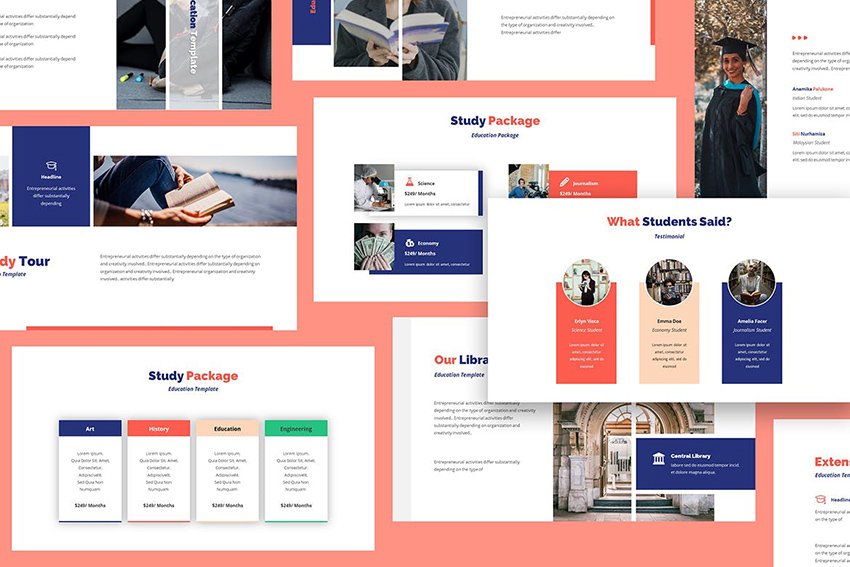
1. Öffnen Sie Google Docs im Chrome-Browser Ihres PCs oder Laptops.
2. Wählen Sie eine leere Seite in Google Docs.
3. Nun ist es an der Zeit, das Zeichnungsfenster zu öffnen. Um das Dropdown-Menü zu starten, müssen Sie auf die Registerkarte "Einfügen" klicken. Wählen Sie "Zeichnung" und klicken Sie auf die Option "+Neu", um das Zeichenblatt zu öffnen.
4. Mithilfe der Tools, die für das Zeichenblatt zur Verfügung stehen, können Sie mit dem Zeichnen Ihrer Plakate beginnen. Bewegen Sie den Mauszeiger über die Formen und klicken Sie auf das Rechteck, um es auszuwählen. Sie müssen der Seite ein großes Rechteck hinzufügen.
5. Es ist Zeit, Text und Vorlagen in das Rechteck einzufügen. Sie können die Google Docs Plakatvorlage für Ihr Plakat verwenden. Wenn Sie verschiedene Formatierungstools verwenden, haben Sie die Möglichkeit, Größe, Farbe, Stil, Ausrichtung und Hintergrund zu ändern. Sie können Bilder hinzufügen, wenn Sie die Option "Bild einfügen" wählen.
6. Wenn Sie mit der Erstellung Ihres Plakats fertig sind, müssen Sie auf die Registerkarte "Datei" klicken, um das Plakat zu speichern.
Mit Hilfe der meistgesuchten Plakatvorlagen in Google Docs können Sie attraktive und ansprechende Plakate erstellen. Sie können sowohl von Unternehmen als auch von Privatpersonen genutzt werden.
Teil 2: Wie man ein Plakat mit Google Slides erstellt
Mit Google Slides können Sie auch Plakate erstellen. Es sind nur ein paar Schritte zu befolgen. Werfen wir einen Blick auf sie.
1. Erstellen Sie eine "Plakat"-Folie
Sie müssen Google Drive und "Neue Google Folie" öffnen. Dann müssen Sie auf "Datei" klicken, um "Seite einrichten" zu öffnen. Dadurch erhalten Sie die Option "Benutzerdefiniert", um die Ausrichtung des Plakats zu wählen.
Als nächstes müssen Sie die bereits eingestellten Grafik-/Textfelder der Folie löschen. Fügen Sie die Kästen ein, um die Materialien, Bilder und Texte auf der Folie zu organisieren. Sie finden voreingestellte Designschemata und es ist besser, Sie wählen den Hintergrund von hier aus.
Wenn es um Bilder geht, sollten Sie sie nicht verwenden. Vermeiden Sie die Verwendung eines Hintergrundbildes, das die Lesbarkeit des Textes erschwert. Es ist immer eine gute Idee, hinein- und herauszuzoomen.
Wenn Sie fertig sind, zeigen Sie eine Vorschau an. Überprüfen Sie die Plakatgröße, die Ausrichtung und die Bildnotizen.
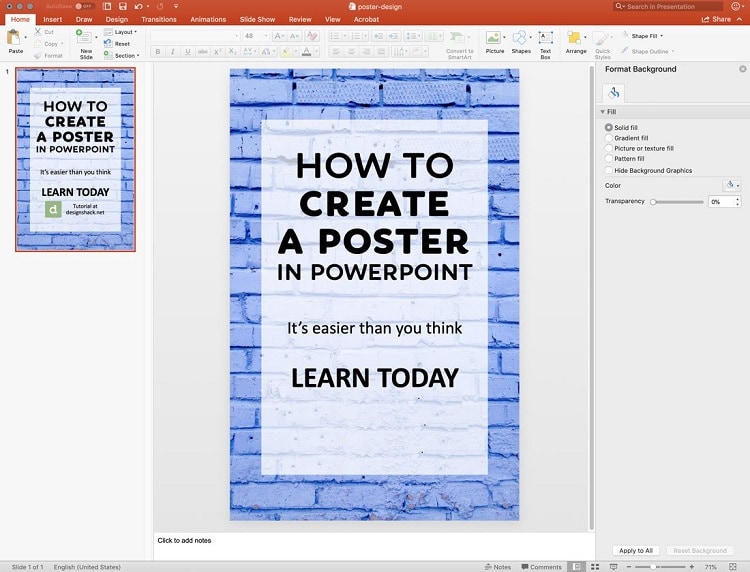
2. Erstellen Sie eine PDF-Datei der Folie
Es ist nun an der Zeit, eine PDF-Datei Ihrer Folien zu erstellen. Wählen Sie dazu "Datei" und dann "Herunterladen". Jetzt müssen Sie ein PDF-Dokument auswählen. Dann müssen Sie das Dokument, das Sie erstellt haben, übermitteln und freigeben. Mit diesem Tool ist es ganz einfach, Plakate zu erstellen.




